Додамо новий лист, назвемо його ТабУмн. Таблиця множення - це таблиця розміром 11 на 11 осередків, з яких в першому стовпці є 10 перших сомножителей, а у верхньому рядку - 10 друге сомножителей. Інша частина таблиці - розрахункова, і в кожному осередку тут міститься результат перемноження першого і другого співмножників. Перші Зімніть-жителі будемо брати з шпальти А (осередку А2: А11), а другі - з рядка 1 (осередку В1: К1).
Для стовпця А: введемо в осередок А2 1 (одиницю), в А3 формулу: = А2 + 1. і цю формулу розмножимо вниз до 11 рядка.
Для рядка 1: в осередок В1 введемо 1 (одиницю), в клітинку С1 формулу: = В1 + 1. і цю фор-мулові розмножимо вправо до стовпчика К. Отримаємо шаблон таблиці множення.
Вячейку В2 треба ввести формулу: = А2 * В1. Скопіювавши (розмножив) цю формулу на кілька осередків вправо і вниз, переконаємося, що ви-числения виробляються неправильно. На малюнку зліва це видно дуже добре: в ячейкеD4 повинна бути формула = А4 * D1. Для цього треба, щоб при розмноженні формул у першого з-множника не змінювалася буква (ім'я стовпця), а у другого залишався незмінним номер рядка. Тобто посилання на комірки, в яких знаходяться співмножники, мають бути змішаними.
В1 => $ В $ 1 => В $ 1 => $ B1 => В1.
Тепер формулу з комірки В2 треба розмножити вниз до 11 рядка, а потім стовпець раз-множення формул скопіювати вправо до стовпчика К. Виконаємо ці операції з використан-ням автоматичного заповнення формулами заданого (виділеного) діапазону:
1) клацнемо по осередку В2 і натиснемо комбінацію клавіш Shift + Ctrl + End. Буде виділено діапазон комірок В2: К11 (цей діапазон має дані - в рядку або стовпці, а наведене вище поєднання саме такий діапазон і виділяє);
2
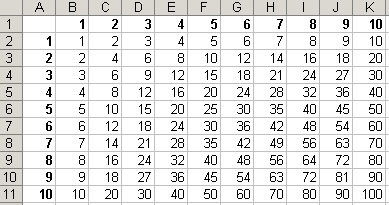
Ці ж операції (розмножуючись-ня формул з осередку В2 в виокрем-ленном діапазоні) можна здійс-ствіть за допомогою меню: Правка-Заповнити-Вниз і Правка-Заповнити-Вправо.
Для останньої версііExcel кнопки Заполніть- ... знаходяться там же, де і пункт Прогрессия (см.ПЗ-1. Для переходу: натиснути F5 і вибрати закладку ПЗ1).
Залишається тільки оформити цю таблицю належним чином (шрифт, колір, накреслення - все повинно розділяти вихідні дані (множники) і ре-зультат - саму шкільну таблицю множення). Далі побудуємо універсальну таблицю розумно-вання з областю введення.
Для довідки: після ПЗ №2 в книзі повинні бути листи: Дані, Графік, 13пт, Титул, ТабУмн.
ПЗ-3. Області введення. Вклади. Умовне форматування. Номери тижнів.
Таблиця множення з областю введення.
З

Введемо в комірки D2: D5 одиниці і зв'яжемо область введення з розрахунковою таблицею: необ-ходимо формули наведені на малюнку зліва вище. Розмножимо формули з осередків А9 (вниз) і С7 (вправо) до необхідної межі. В результаті отримаємо шкільну таблицю множення.
Тепер можна отримати будь-яку таблицю множення для довільних початкових дан-них, які можна ввести в діапазоні D2: D5: наприклад таблиця множення для двійок (ріс.слева поруч).
Можна побудувати таблиці множення для будь-яких поєднань даних в області введення. Наприклад, для непарних значень аргументів. Або для трійок. Або для множників, кратних 60.
Побудувавши такі таблиці множення, ми навчилися табулювати функцію двох змінних. параметри яких можна змінювати. Цей прийом можна застосовувати для багатьох видів обчислюва-лений, наприклад, для розрахунків відсотків за вкладом.
Таблиця розрахунку відсотків по вкладу.
Для таких розрахунків необхідно знати процентну ставку за вкладом, термін розміщення вкладу та розмір самого вкладу.
Використовуємо розроблену таблицю множення з областю введення. Скопіюємо її на но-вий лист, назвемо його Вклади. Змінимо таблицю множення (см.рисунок нижче): область введення повинна містити наступні керуючі параметри:
початкову суму вкладу;
початкове значення процентної ставки за депозитом і крок її зміни;
початкове значення періоду часу і крок його зміни.
Процентні ставки будуть розташовуватися в стовпці Відсоток. а періоди часу - в рядку Роки. В області обчислень повинні відображатися суми, величина яких залежить від терміну розміщення вкладу та від відсоткової ставки. Припускаємо, що відсоток за вкладом складний, нараховується в кінці року. В кожному наступному році сума вкладу збільшується на суму відсотка і з нового значення вкладу обчислюється відсоток. При такій схемі сума вкладу на кінець періоду (P1) розраховується за формулою: P1 = P0 * (1 + r) n. де P0 - сума, розміщена на депозиті, r - ставка по депо-Зіту, n - число періодів (років). Фрагмент таблиці з розрахунковими формулами наведено нижче.
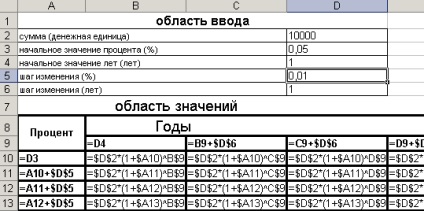
Зміна зовнішнього вигляду нової таблиці по відношенню до вихідної таблиці множення можна виявити з наведених вище малюнків. Нижче наведена послідовність ство-ня основної розрахункової формули в осередку В10 (замість вихідної формули = $ A8 * B $ 7) і розмноження її на всю область значень. Це ще один спосіб заповнення формулами діа-пазона осередків.
Виділити діапазон В10: К19. Осередок В10 залишатиметься активною. Діапазон повністю вільний від написів.
Ввести знак рівності, клацнути по комірці D2 і натисканнями функціональної клавіші F4 задати абсолютне посилання на цей осередок ($ D $ 2).
Ввести знак множення (*), відкрити круглу дужку, набрати 1 і знак "+".
Ввести знак піднесення до степеня (^), перейшовши в англійську розкладку і натиснувши Shift + 6.
Завершити введення формули натисканням сполучення клавіш Ctrl + Enter. При цьому формулами буде заповнений весь виділений діапазон.
На заповнення формулами таблиці зазначеним способом йде близько 1 хвилини.
Дана таблиця дозволяє змінювати суму депозиту, розмір процентної ставки, напів-чать результат на певний часовий період. На наступній сторінці наведено таб-лиця розрахунків в ре-жимі відпрацьовано-вання результатів. З цієї таблиці видно, що, розмістивши вклад під 11% річних, по-лучіте удвое-ня вкладу не раніше, ніж через 7 років (рядок виділена курси-вом і осередок обведена овалом).
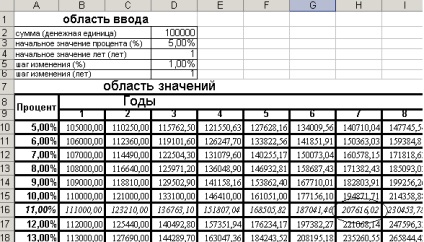
Перехід від отображеніяформул в осередках таблиці до режиму отраженіярезультатов розрахунків проводиться з по-міццю меню Сервіс-Пара-метри-Від-поле формули (по-ставити або зняти "галочку"). Той же результат вийде, якщо натиснути Ctrl + `(це значок на клавіші, розташованої у верхній частині клавіші Tab, де російська Е).
В останній версііExcel зміна режиму відображення даних (формули або результати) задається наступним шляхом: Файл Параметри Додатково Показувати формули, а не їх значення (поставити або зняти «галочку»).